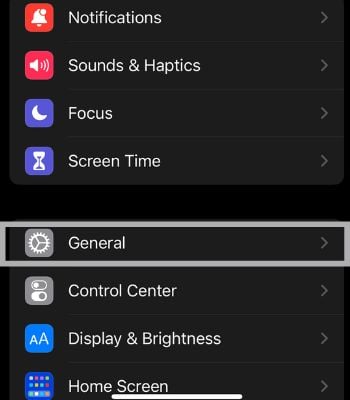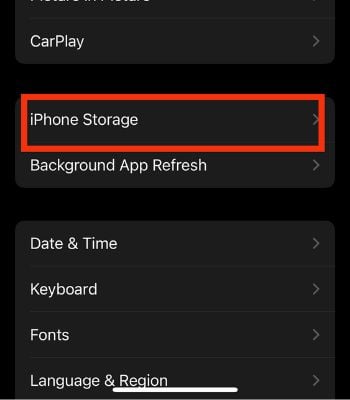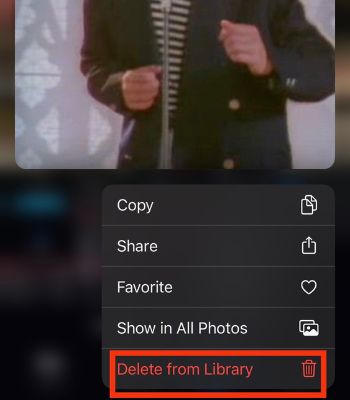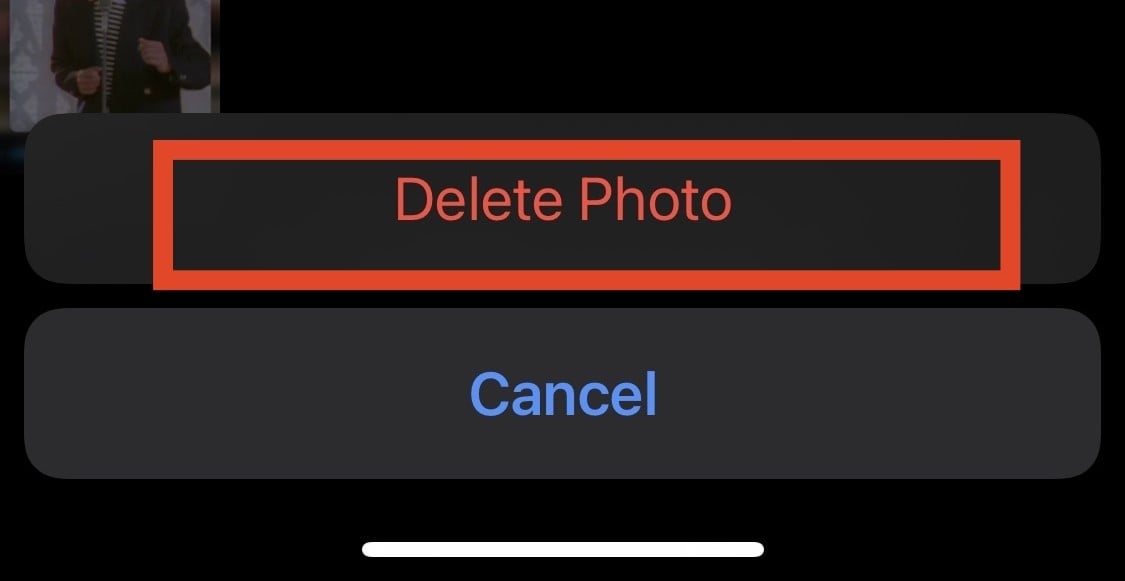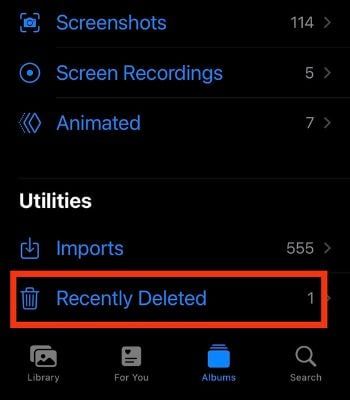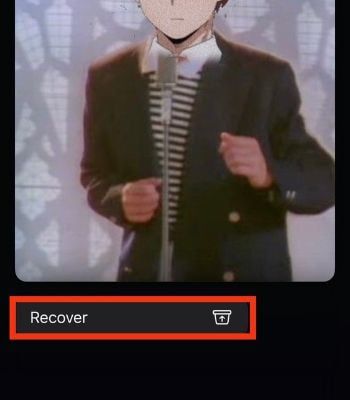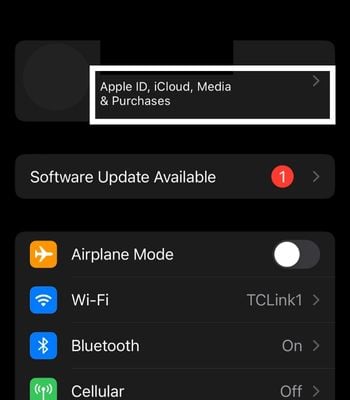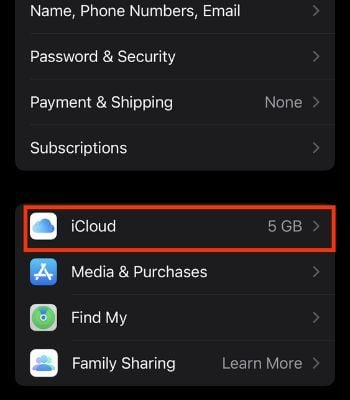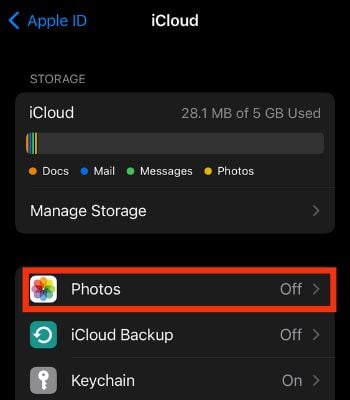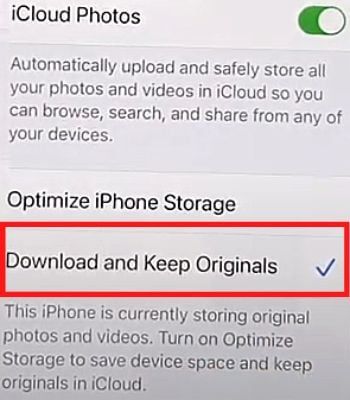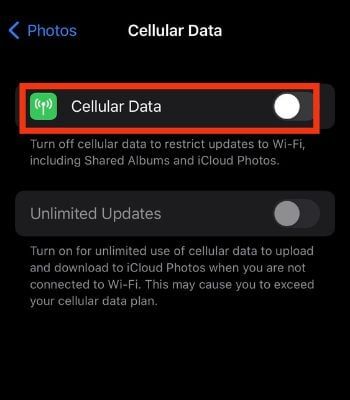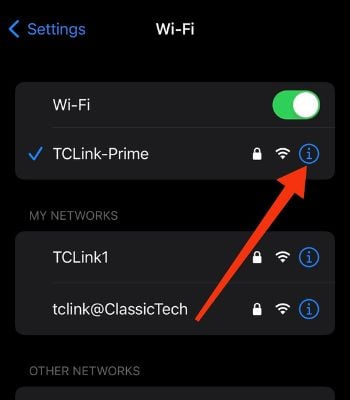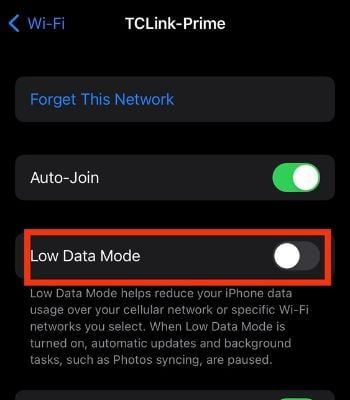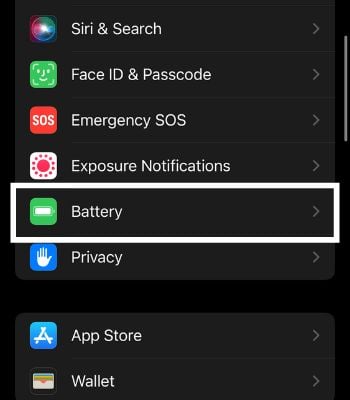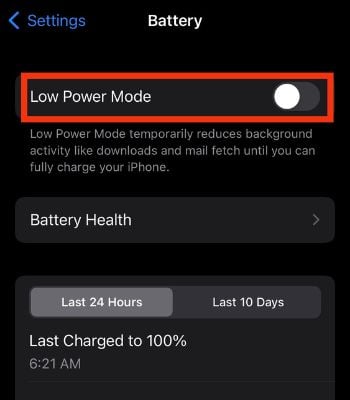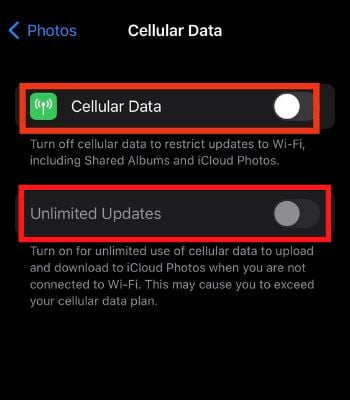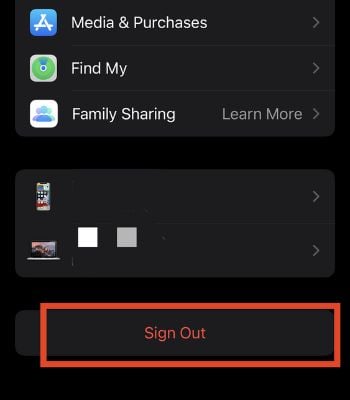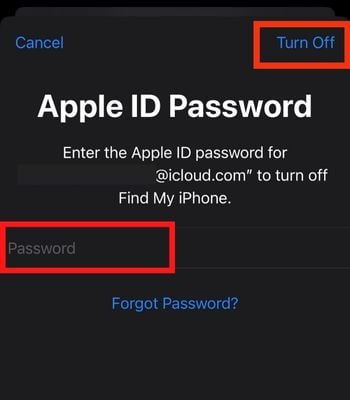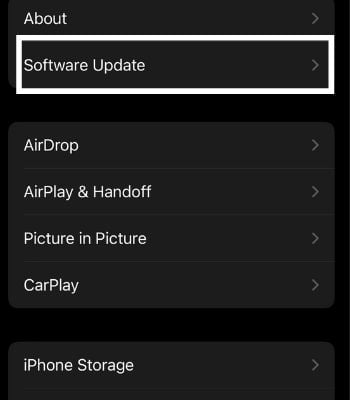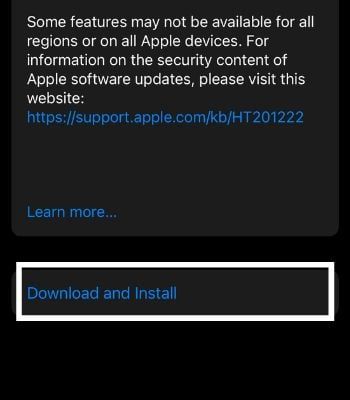Mientras navegaba por las fotos en su iPhone, es posible que haya encontrado el mensaje de error No se pueden cargar las fotos. Y, cuando intentas abrirla, la foto se ve borrosa o no se carga en absoluto.
Si su iPhone no está cargando fotos, lo primero que debe verificar es la configuración Optimizar almacenamiento. Si lo tienes habilitado, tus fotos en tamaño original se guardarán en iCloud. Por lo tanto, las imágenes simplemente borrosas en su Galería son solo miniaturas.

Además de eso, los errores menores y otras razones también pueden ser responsables de que las fotos se atasquen al cargar. Afortunadamente, hay algunas formas sencillas de solucionar este problema. Entonces, veámoslos en detalle a continuación.
Por qué las fotos de mi iPhone no se cargan
Si tiene dificultades para cargar las fotos a través de iCloud o una aplicación de fotos, los siguientes puntos pueden ser las causas comunes que podrían relacionarse con usted.
- Almacenamiento bajo: ¿Se está quedando sin almacenamiento? Si es así, tiene la posibilidad de crear tal problema al obligar a los usuarios a hacer un espacio para realizar la tarea sin problemas.
- No conectado a Internet: si tiene una conexión inestable o no está conectado a Internet. No podrás cargar fotos desde iCloud.
- Errores de software: existe la posibilidad de que su versión actual de iOS tenga un error que provoque que la aplicación de fotos no funcione correctamente.
¿Cómo arreglar las fotos de iPhone que no se cargan?
En esta parte, he mencionado varias correcciones que puede hacer para resolver este problema. Las correcciones mencionadas son menos arduas, por lo que puede hacerlo fácilmente.
Limpiar el almacenamiento del iPhone
Puede intentar eliminar archivos no deseados, como aplicaciones, fotos o videos, para dejar espacio para cargar las fotos. Su dispositivo necesita espacio adicional para realizar algunas tareas básicas y funcionar sin problemas. Si no desea eliminar aplicaciones, aún puede descargarlas y guardar sus datos mientras limpia el almacenamiento. Para eliminar los archivos, puede seguir las instrucciones dadas.
- Configuración abierta.
- Toca General.
- Toque Almacenamiento de iPhone.
- Si se está quedando sin almacenamiento, elimine los archivos innecesarios.
Eliminar la foto y recuperarla
Si las fotos seleccionadas no se cargan, puede eliminarlas y restaurarlas desde la biblioteca. Eliminar tales fotos puede ayudar a cargar nuevamente si los errores del dispositivo lo causan.
Para eliminar la foto:
- Abra la aplicación Fotos.
- Busca la imagen que quieras eliminar.
- Toque y mantenga presionada la foto y haga clic en Eliminar de la biblioteca.
- Confírmelo tocando Eliminar foto.
Para recuperar su foto eliminada:
- Ve a Álbumes en tu Galería.
- Desplácese hacia abajo y toque la Carpeta eliminada recientemente.
- Encuentra la foto eliminada.
- Toca y mantén presionada la foto hasta que aparezcan las opciones de recuperación.
- Haz clic en Recuperar.
- Comprueba que tu foto podría cargarse esta vez.
Vuelva a abrir la aplicación Fotos
Si aún no puede cargar sus fotos, elimínelas y restáurelas. Puede forzar el cierre de la aplicación Fotos. Si no ha eliminado la aplicación de fotos durante mucho tiempo de las aplicaciones utilizadas recientemente, debe hacerlo, ya que puede comenzar de nuevo en la RAM y solucionar este problema. Para forzar el cierre de su aplicación, siga los pasos a continuación:
- Deslice hacia arriba desde el botón de inicio para abrir aplicaciones recientes.
- Deslícese hacia la izquierda o hacia la derecha para encontrar la aplicación de fotos.
- Una vez que lo encuentres. Deslice hacia arriba para borrarlo de la aplicación reciente.
Seleccione Descargar fotos y conservar originales
Al cambiar para descargar fotos y conservar los originales, se descargará la foto original en resolución completa y se cargará en el carrete de la cámara. Sin embargo, cambiar a esta función consumirá el almacenamiento de su dispositivo. Por lo tanto, también puede cambiar la configuración de iCloud para solucionar este problema.
- Configuración abierta.
- Toca tu ID de Apple.
- Toca iCloud.
- Haz clic en Fotos.
- Seleccione Descargar y conservar originales.
Activar datos móviles para fotos
Tus fotos no se cargarán porque es posible que hayas desactivado esta función y no estés conectado a la red Wi-Fi. Habilitar esta función sincronizará sus imágenes y podrá descargar imágenes a través de datos móviles.
- Configuración abierta.
- Desplácese hacia abajo y vaya a Fotos.
- Toque Datos móviles para habilitarlo.
Deshabilitar el modo de datos bajos
Low Data Mode puede guardar sus datos restringiendo el uso de datos en segundo plano. Sin embargo, si ha habilitado esto, podría afectar la capacidad de las aplicaciones para funcionar correctamente.
- Configuración abierta.
- Toca Wi-Fi o Datos móviles, según tu conexión.
- Haga clic en el botón (i) .
- Y deshabilite el modo de datos bajos.
Desactivar el modo de bajo consumo
Del mismo modo, si ha activado el modo de bajo consumo, puede proporcionarle una duración adicional de la batería, pero recuerde que desactiva temporalmente las funciones y los servicios de sus dispositivos, lo que puede ocasionar tales problemas.
- Configuración abierta.
- Desplácese hacia abajo y toque Batería .
- Toca para desactivar el modo de bajo consumo.
Habilitar actualizaciones ilimitadas
Debe habilitar actualizaciones ilimitadas, ya que actualizará la biblioteca de iCloud a través de datos móviles sin límites. Esto consumirá una gran cantidad de datos. Pero aún puede probarlo y asegurarse de probarlo comprando un plan de datos.
- Configuración abierta.
- Desplácese hacia abajo y toque Fotos.
- Haz clic en Datos móviles.
- En primer lugar, encienda el celular. Entonces solo usted puede activar Actualizaciones ilimitadas.
Vuelva a iniciar sesión con su ID de iCloud
De vez en cuando, un error en su ID de Apple puede hacer que se enfrente a un problema de este tipo. Si ese es el caso, puede volver a iniciar sesión fácilmente y ver si su problema puede resolverse. Para hacerlo, puede seguir las instrucciones dadas.
Para cerrar sesión:
- Configuración abierta.
- Toca tu ID de Apple.
- Desplácese hacia abajo y haga clic en Cerrar sesión.
- Ingrese su contraseña de ID de Apple y toque Apagar en la esquina superior derecha.
- Toque cerrar sesión y toque cerrar sesión nuevamente en la esquina superior derecha para confirmar.
- Espere unos segundos y vuelva a iniciar sesión.
Para volver a iniciar sesión:
- Configuración abierta.
- Toca Iniciar sesión en tu iPhone.
- Introduzca su ID de Apple .
- Toque Siguiente, luego toque Continuar.
- Ingrese su contraseña de iPhone.
Reinicie su dispositivo
Esta es una de las soluciones más fáciles que funciona la mayor parte del tiempo cuando su dispositivo enfrenta una falla de este tipo. Cuando reinicia su dispositivo, obliga a la RAM a finalizar la tarea actual y comenzar de nuevo para que funcione bien. Reiniciar no le hará ningún daño a su dispositivo.
Para apagarlo:
- Mantenga presionado el botón para bajar el volumen y el botón lateral simultáneamente hasta que aparezca el menú de encendido.
- Deslice el control deslizante hacia la derecha para desactivarlo.
Encenderlo:
- Mantenga presionado el botón lateral hasta que aparezca el logotipo de Apple en la pantalla.
Para forzar el reinicio:
- Presione y suelte rápidamente para subir el volumen, presione y suelte rápidamente para bajar el volumen, luego mantenga presionado el botón lateral hasta que la pantalla se apague. Continúe presionando el botón lateral hasta que aparezca el logotipo de Apple en su pantalla.
Actualizar el iOS
Esta es la opción final que puede hacer por su cuenta para arreglar sus fotos que no se cargan. Supongamos que está ejecutando la versión anterior de iOS. Debe actualizar su dispositivo a la última versión, ya que tiene una mayor posibilidad de resolver este problema si los errores de software lo causan. Si está conectado a Internet y la nueva actualización de software está disponible para su dispositivo. Puede actualizarlo fácilmente siguiendo los pasos a continuación.
- Configuración abierta.
- Presiona Generales.
- Vaya a Actualización de software.
- Haga clic en Descargar e instalar.